此文教你用色階快速調出夢幻婚片效果,只用了色階,不需其它調色工具,即可完成效果圖!
原圖

效果圖

|||
1、打開原圖,復制一層,建色階調整層。

調整圖片的明暗關系,如下:



|||

效果:

2、同樣,再建一個色階層,點擊“選項”按鈕。
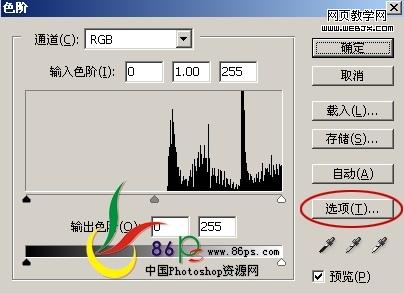
選項的顏色、參數大家可以隨意嘗試,以達到自已想要的效果,這里設置如下:

|||
設完就得到這個效果:

3、按ctrl+shift+alt+e蓋印圖層,給圖片祛噪銳化,我用外掛濾鏡portraiture。
沒有此濾鏡的到這里下載:http://www.86ps.com/soft/plug-ins/3270.html

4、建一個漸變填充層,顏色:白色到透明,如下:

|||
然后在蒙版里用黑色畫筆將漸變修整到理想效果,如下:

5、最后加入文字就完成了!

最終效果!

新聞熱點
疑難解答